如何将c盘的文件移到其他盘 如何将C盘文件转移到其他盘
更新时间:2024-07-25 13:07:34作者:xtang
在日常使用电脑的过程中,我们经常会遇到C盘空间不足的问题,此时我们就需要将C盘中的一些文件转移到其他盘上,以释放C盘的空间。很多人可能并不清楚如何操作。接下来我们就来讨论一下如何将C盘的文件移动到其他盘的方法。通过简单的操作,我们就能轻松地解决C盘空间不足的困扰。
具体步骤:
1.双击桌面上的计算机快捷图标。
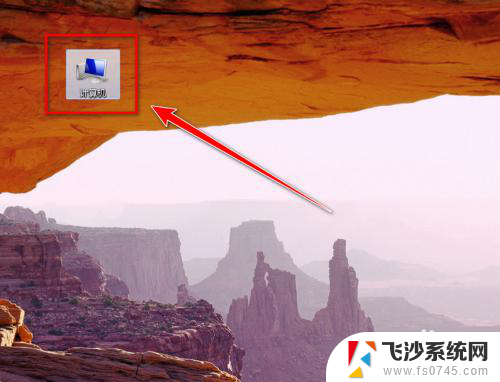
2.在“计算机”窗口里,点击左侧“文档”前的三角图标,展开文档。
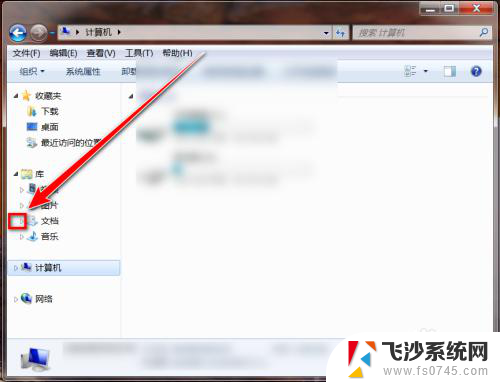
3.在文档的下面,鼠标右键点击“我的文档”。
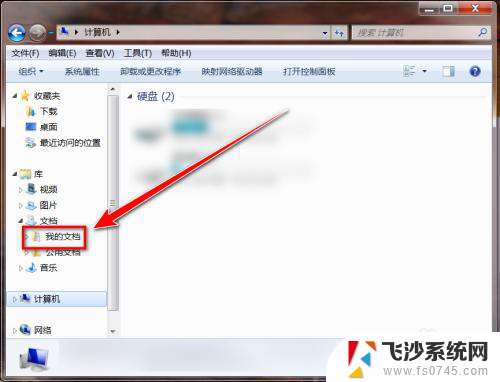
4.在右键菜单中, 点击“属性”。
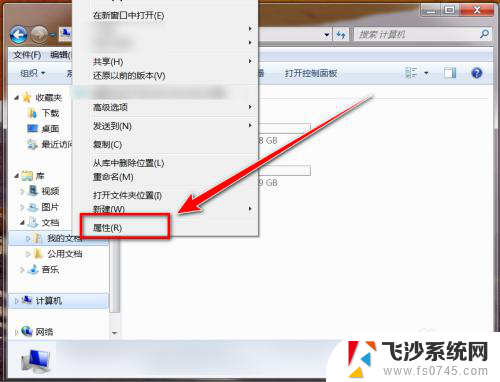
5.在“属性”窗口,点击“位置”选项卡。
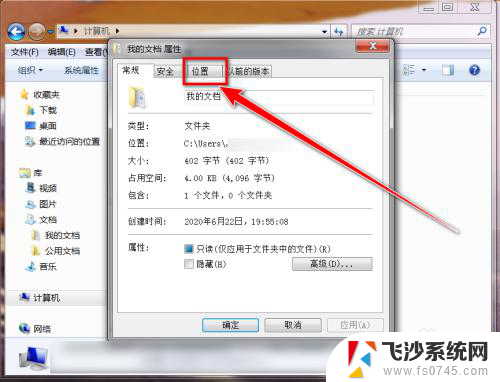
6.在“位置”选项卡里,点击“移动”按钮。
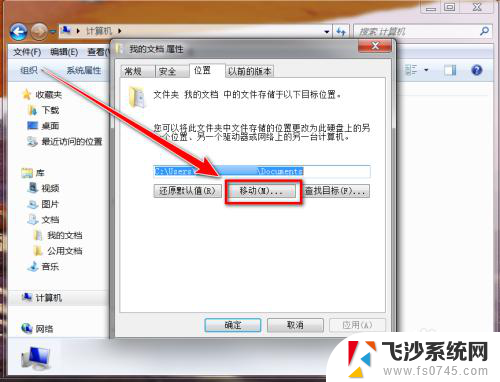
7.先在其他盘创建一个名称为“我的文档”的文件夹,再在“选择一个目标”的窗口里选中此文件夹。最后点击“选择文件夹”按钮。
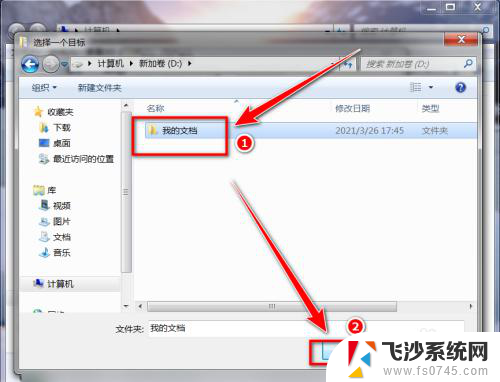
8.点击“确定”按钮。
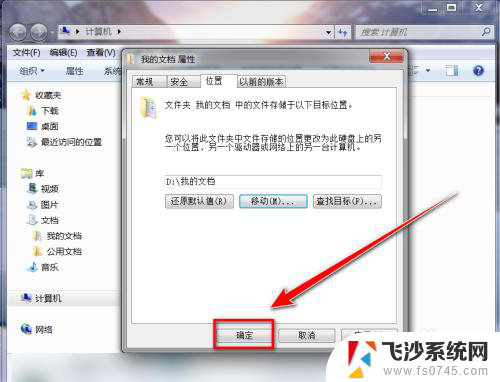
9.在提示框中,点击“是”按钮。
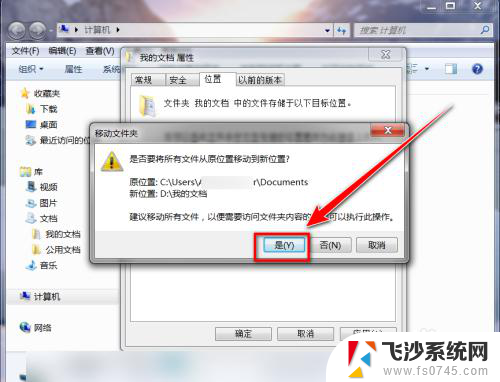
以上是将C盘文件移动到其他盘的完整步骤,如果有任何疑问,请按照小编的方法进行操作,希望对大家有所帮助。
如何将c盘的文件移到其他盘 如何将C盘文件转移到其他盘相关教程
-
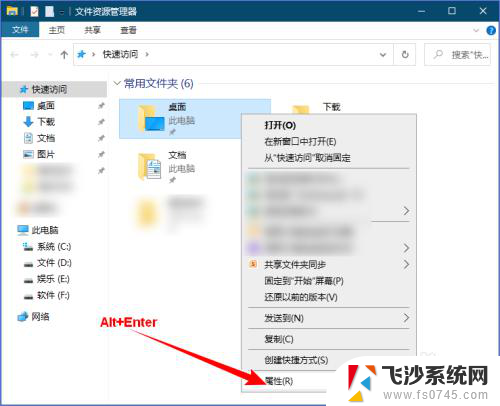 可以把桌面文件夹从c盘移动到d盘吗 怎样将电脑桌面上的文件从C盘移动到其他磁盘
可以把桌面文件夹从c盘移动到d盘吗 怎样将电脑桌面上的文件从C盘移动到其他磁盘2023-11-24
-
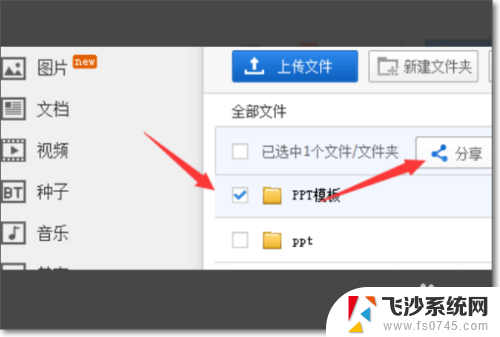 如何将百度网盘的文件转移到其他网盘 如何在百度网盘之间转移文件
如何将百度网盘的文件转移到其他网盘 如何在百度网盘之间转移文件2024-08-28
-
 如何把电脑其他盘内存弄到c盘 如何将其他磁盘的容量增加给C盘
如何把电脑其他盘内存弄到c盘 如何将其他磁盘的容量增加给C盘2024-01-20
-
 e盘分区给c盘 如何将其他磁盘的空间分配给C盘
e盘分区给c盘 如何将其他磁盘的空间分配给C盘2024-03-06
- 怎么将其他盘的内存转到c盘 C盘磁盘空间不足如何解决
- 怎么把c盘中的东西移到d盘 如何将C盘文件夹移动到D盘
- 怎么把e盘的空间给c盘 如何将D盘或其他分区的空间合并到C盘
- 电脑怎么把其他盘的空间分给c盘 C盘如何扩容并分配其他磁盘空间
- 迁移c盘文件 C盘上哪些文件可以进行转移操作
- 怎么把别的磁盘空间分给c盘 如何通过磁盘管理工具将其他磁盘的空间分给C盘
- 电脑如何硬盘分区合并 电脑硬盘分区合并注意事项
- 连接网络但是无法上网咋回事 电脑显示网络连接成功但无法上网
- 苹果笔记本装windows后如何切换 苹果笔记本装了双系统怎么切换到Windows
- 电脑输入法找不到 电脑输入法图标不见了如何处理
- 怎么卸载不用的软件 电脑上多余软件的删除方法
- 微信语音没声音麦克风也打开了 微信语音播放没有声音怎么办
电脑教程推荐
- 1 如何屏蔽edge浏览器 Windows 10 如何禁用Microsoft Edge
- 2 如何调整微信声音大小 怎样调节微信提示音大小
- 3 怎样让笔记本风扇声音变小 如何减少笔记本风扇的噪音
- 4 word中的箭头符号怎么打 在Word中怎么输入箭头图标
- 5 笔记本电脑调节亮度不起作用了怎么回事? 笔记本电脑键盘亮度调节键失灵
- 6 笔记本关掉触摸板快捷键 笔记本触摸板关闭方法
- 7 word文档选项打勾方框怎么添加 Word中怎样插入一个可勾选的方框
- 8 宽带已经连接上但是无法上网 电脑显示网络连接成功但无法上网怎么解决
- 9 iphone怎么用数据线传输文件到电脑 iPhone 数据线 如何传输文件
- 10 电脑蓝屏0*000000f4 电脑蓝屏代码0X000000f4解决方法